Chromebook의 기본 파일 관리자와 갤러리 앱을 사용하여 음악 파일을 재생할 수 있습니다. 그러나 이러한 내장 앱에는 타사 음악 애플리케이션에서 볼 수 있는 고급 기능이 없습니다.
이 기사에서는 로컬 미디어 파일 재생을 위한 온라인 스트리밍 앱과 미디어 플레이어가 혼합된 크롬북 을 위한 최고의 음악 앱 중 일부를 다룹니다.
1. 유튜브 뮤직
많은 차세대 Chromebook에는 YouTube Music이 사전 설치되어 있습니다. 기기에 앱이 사전 설치되어 있지 않은 경우 앱 스토어에서 YouTube Music을 설치하세요. YouTube Music을 설치한 후에는 로그인하거나 계정을 만들 필요가 없습니다. 앱이 Chromebook에 연결된 Google 계정에 자동으로 연결됩니다.
YouTube Music을 사용하면 Chromebook의 로컬 저장소에 있는 오디오 파일(MP3, AAC, PCM, WAV, FLAC)을 재생할 수 있습니다. 하지만 먼저 기기에 오디오 파일을 표시하도록 앱을 구성해야 합니다.
오른쪽 상단에서 프로필 사진을 선택하고 설정>다운로드 및 저장 공간으로 이동하여 표시를 켜세요. 장치 파일.
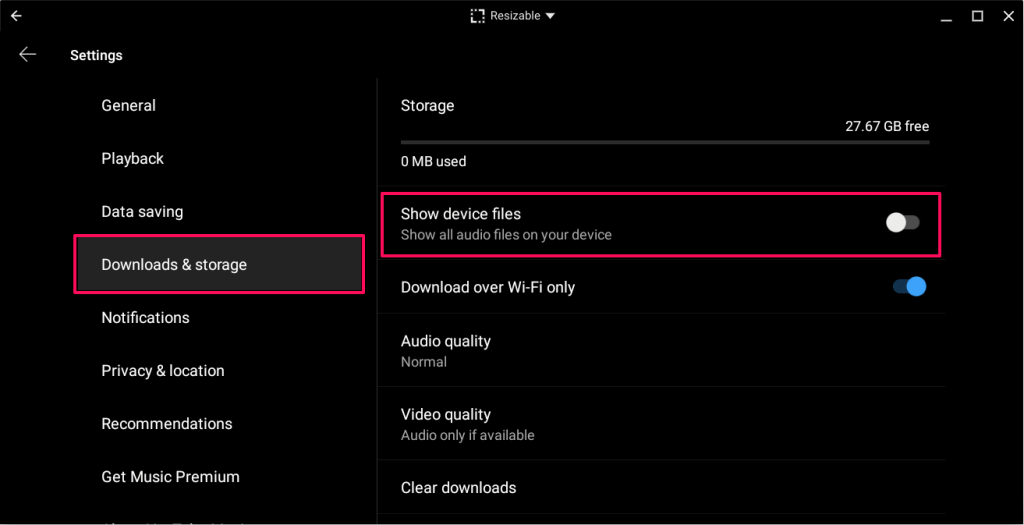
그런 다음 라이브러리탭을 두 번 클릭하거나 두 번 탭하고 기기 파일을 선택하여 로컬 오디오 파일에 액세스하세요.
그런데 재생 중에는 광고 중단 없이 YouTube Music 스트리밍 구독이 필요합니다. 또한 구독하지 않으면 오프라인으로 듣기 위해 노래를 다운로드하거나 백그라운드에서 노래를 재생할 수 없습니다.
음악 스트리밍 플랫폼을 구독하고 있지 않다면 YouTube Music Premium은 좋은 투자입니다. 구독은 비디오 스트리밍 플랫폼인 YouTube까지 확장되어 광고 없이 비디오를 스트리밍할 수 있습니다. 구독 및 혜택에 대해 자세히 알아보려면 유튜브 프리미엄 리뷰 을 읽어보세요.
2. VLC 미디어 플레이어
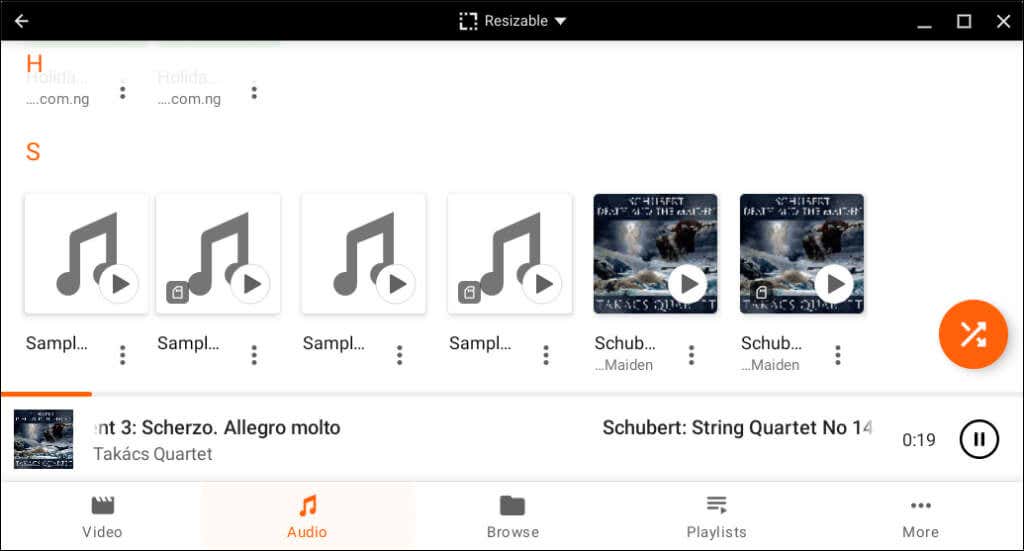
VLC 미디어 플레이어는 음악 플레이어, 비디오 플레이어 및 스트리밍 미디어 서버입니다. 오디오(및 비디오) 파일 형식 지원과 관련하여 VLC 미디어 플레이어는 다른 미디어 플레이어보다 뛰어납니다.
MP3, WMA 3, DTS, DV 오디오, MIDI, ALAC, APE, Real Audio, True Audio, LPCM, Speex, DV Audio, ADPCM, QCELP, MPC 등의 디지털 오디오 형식을 지원합니다. .
VLC는 MWV, XviD, MP4, Real Video, MJPEG, Cinepak 등 다양한 비디오 형식도 지원합니다..
다른 형식의 미디어 파일을 자주 재생하는 경우 최고의 미디어 플레이어 를 설치하세요. 앱의 인터페이스는 탐색하기 쉽습니다. 버튼에는 눈에 띄게 라벨이 지정되어 있고 미디어 카테고리는 하단 탭에 있습니다.
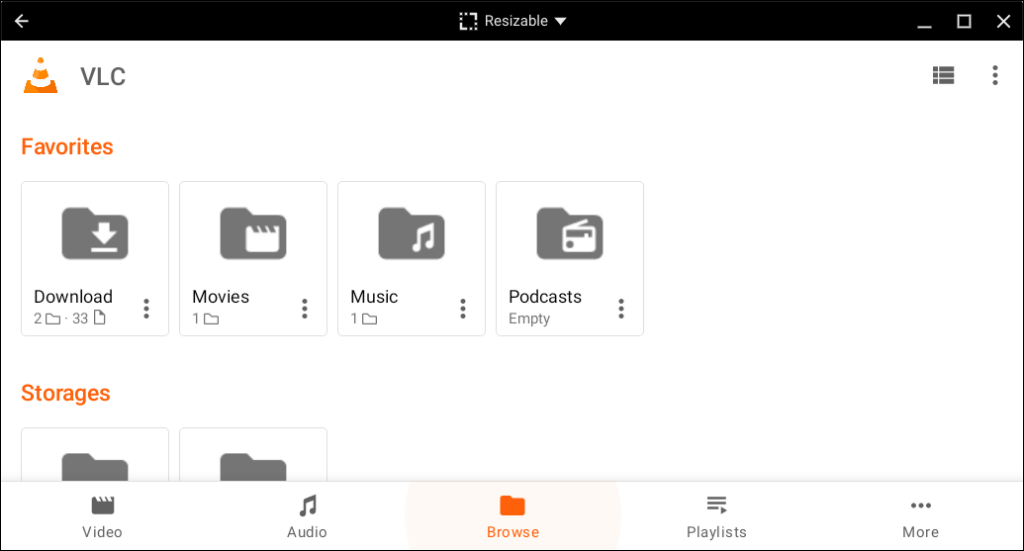
'찾아보기' 탭은 Chromebook 저장소에 있는 미디어 파일에 액세스할 수 있는 내장 파일 관리자입니다.
VLC 미디어 플레이어는 무료 오픈소스이며 Google Play 스토어에서 다운로드할 수 있습니다. 구독료를 지불하거나 광고 중단을 처리할 필요가 없습니다.
3. 뮤직 플레이어 즐기기
Enjoy Music Player를 사용하면 Chromebook에서 온라인 및 로컬 음악을 스트리밍할 수 있습니다. Chrome 확장 프로그램은 가벼우며(1MB 미만) 저가형 Chromebook 또는 저장 공간이 부족한 Chromebook 에 최적화되어 있습니다.
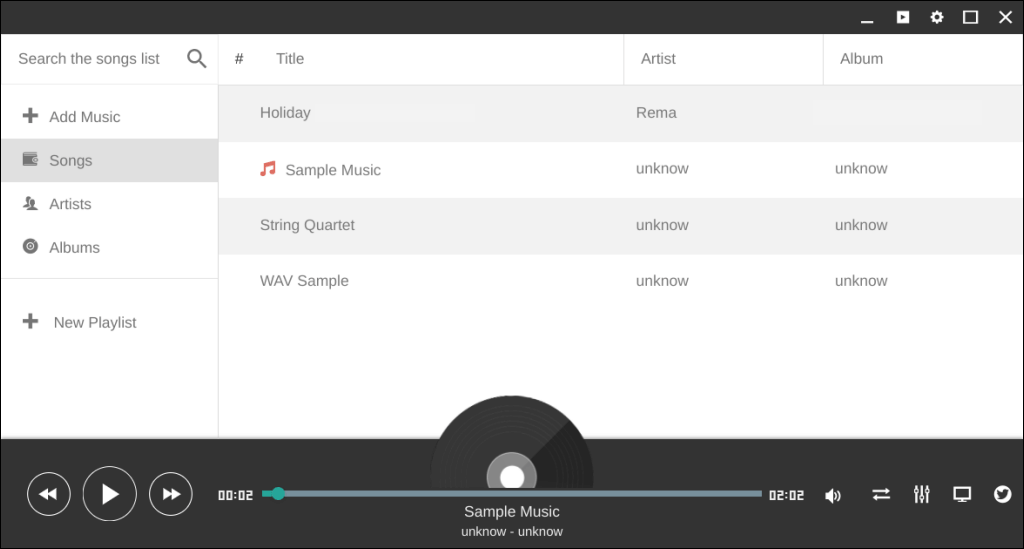
Chrome 웹 스토어에서 확장 프로그램을 설치한 후 Chromebook 실행기에서 음악 감상 플레이어에 액세스할 수 있습니다. 간단한 인터페이스와 Google 드라이브 통합 및 음악 이퀄라이저가 마음에 들었습니다. 또한 확장 프로그램은 인앱 광고나 중단 없이 무료로 사용할 수 있습니다.
그러나 한 가지 주요 단점은 Enjoy Music Player가 로컬 미디어 파일을 자동 동기화하거나 자동 감지하지 않는다는 것입니다. 재생하려는 오디오 파일이 들어 있는 폴더를 앱에 지정해야 합니다.
4. MX 플레이어
MX Player는 음악 플레이어, 비디오 플레이어, WhatsApp 상태 다운로더 및 파일 다운로더가 하나의 앱에 번들로 포함되어 있습니다. Play 스토어의 MX 플레이어 을 설치하고 Chromebook 저장 공간에 대한 액세스를 허용하면 끝입니다!
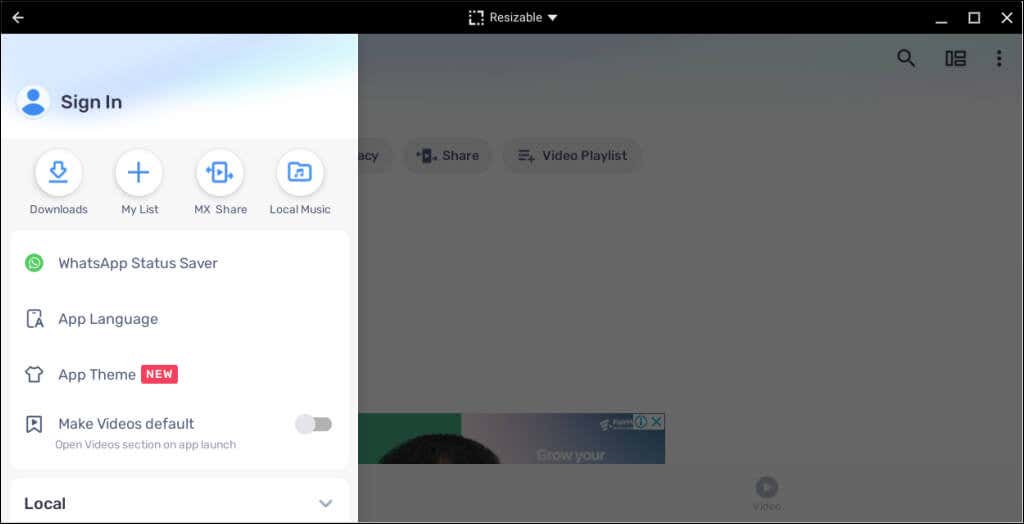
VLC와 마찬가지로 MX Player는 다양한 오디오 및 비디오 파일 형식을 지원합니다. 네트워크 스트림 도구를 사용하면 온라인 비디오를 스트리밍하거나 Chromebook에 다운로드할 수 있습니다. 오디오 출력을 원하는 대로 조정할 수 있는 이퀄라이저도 있습니다.
MX 플레이어는 무료이지만 오디오나 비디오 파일을 재생하기 전에 가끔 광고를 표시합니다. 중단 없는 미디어 재생과 온라인 스트리밍을 위해 유료 버전인 MX Player Pro($5.99)를 설치하세요.
5. 스포티 파이
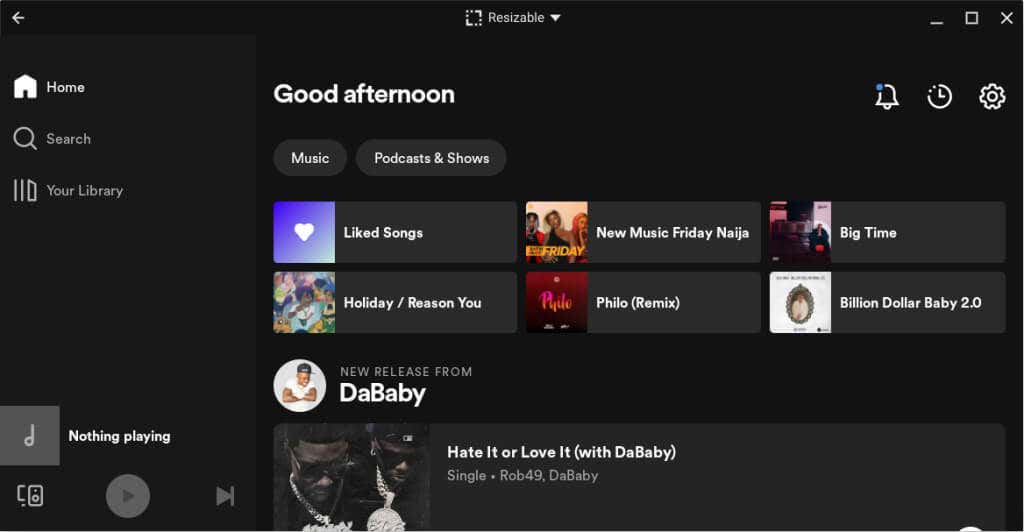
Spotify 계정이 있으면 Chromebook에서 좋아하는 노래, 팟캐스트, 재생목록을 스트리밍할 수 있습니다. 오프라인으로 듣기 위해 노래를 다운로드하고 로컬 오디오 파일을 재생할 수도 있습니다. 하지만 Spotify 프리미엄 제품군 또는 Spotify 듀오 구독 이 없으면 Chromebook과 다른 기기에서 동시에 음악을 재생할 수 없습니다..
Play 스토어에서 Android version of 스포티 파이 를 설치하고 Spotify 계정에 로그인하세요. Spotify를 처음 사용하는 경우 대신 새 계정을 만드세요. Spotify 재생목록, 팟캐스트 프로그램, 앨범, 다운로드한 노래는 라이브러리 탭에 있습니다.
같은 탭의 로컬 파일 폴더에서 Chromebook 저장소에 있는 모든 오디오 기기를 찾을 수 있습니다.
Spotify가 로컬 오디오 파일을 표시하지 않는 경우 앱 설정을 열고 이 기기의 오디오 파일 표시를 켜세요.
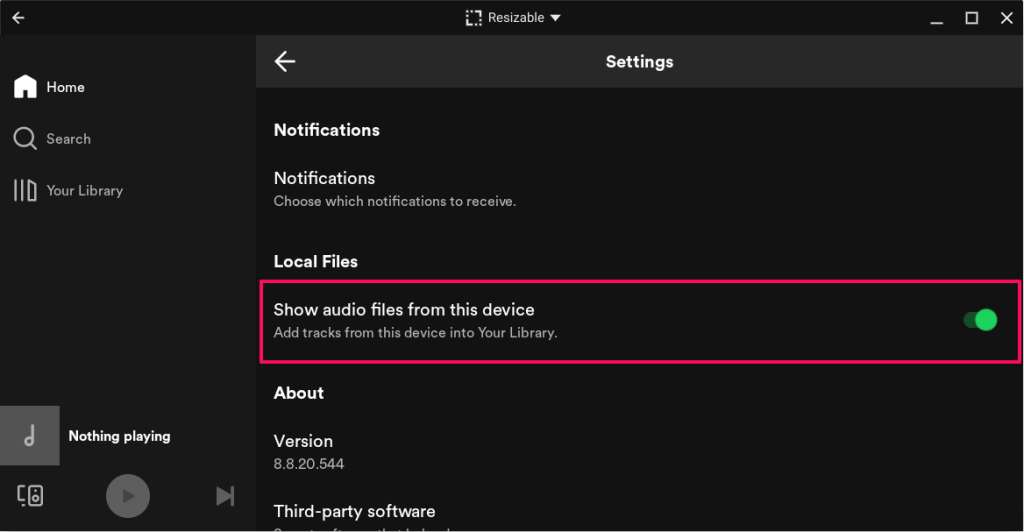
Spotify를 사용하여 로컬 저장소에 있는 오디오 파일을 재생하려면 파일을 마우스 오른쪽 버튼으로 클릭하고 다음 프로그램으로 열기를 선택한 다음 Spotify를 선택하세요.
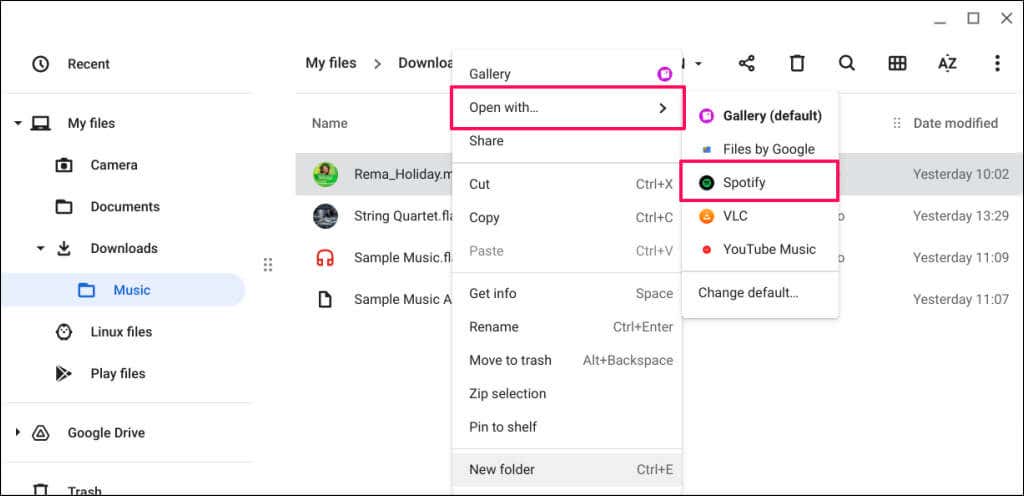
YouTube Music과 마찬가지로 Spotify Android 앱은 MP3, AAC, PCM, WAV 및 FLAC 오디오 파일 형식 를 지원합니다.
6. 애플 뮤직
Apple Music을 구독하는 경우 Chromebook에서 재생목록과 음악 라이브러리에 액세스할 수 있습니다. Apple Music 앱의 Android 버전은 Chrome 운영 체제와 호환됩니다.
Play Store에서 Apple Music을 설치하고 Apple ID 계정에 로그인한 다음 앱이 음악 라이브러리를 동기화할 때까지 기다립니다.
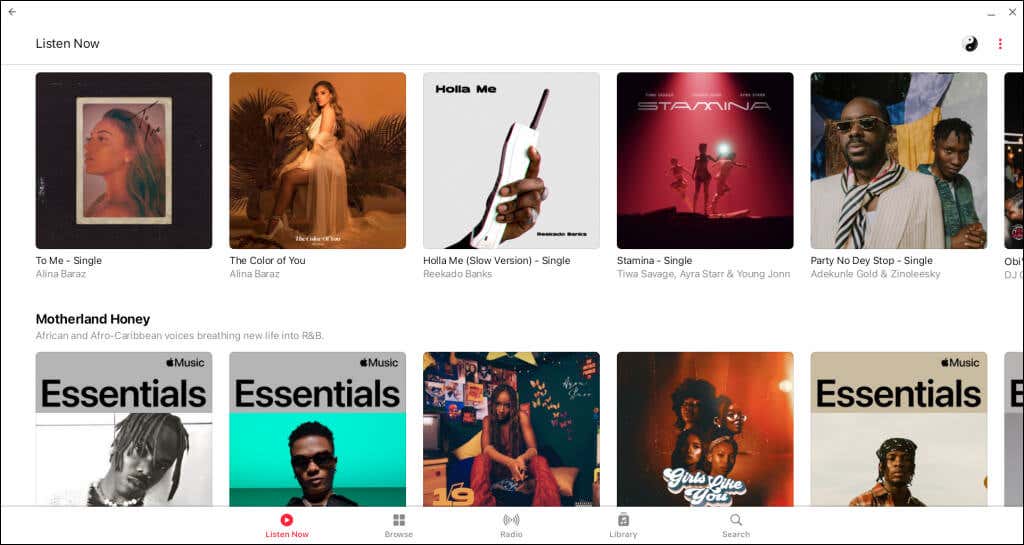
앱의 인터페이스, 특징, 기능은 Apple Music iOS 앱 버전과 유사합니다. 노래를 재생하고 재생목록에 앨범을 추가할 수 있으며 앱에서 Apple Music 프로필 생성 또는 관리 까지 추가할 수 있습니다.
최고의 Chromebook 뮤직 앱
다른 주목할만한 음악 앱으로는 SoundCloud, AIMP, Deezer 및 Amazon Music이 있습니다. 모든 Android 음악 스트리밍 앱이나 미디어 플레이어가 Chromebook에서 작동해야 합니다. 선호하는 음악 앱을 Play 스토어에서 사용할 수 없다면 대신 APK 파일을 다운로드하고 설치하세요..
.